- লেখক Abigail Brown [email protected].
- Public 2023-12-17 06:40.
- সর্বশেষ পরিবর্তিত 2025-01-24 12:03.
যা জানতে হবে
- হোম স্ক্রীন থেকে: হোম স্ক্রীন > দীর্ঘক্ষণ টিপুন সেটিংস > টগল করুন লক হোম স্ক্রীন।
- সেটিংস মেনু থেকে: সেটিংস > হোম স্ক্রীন সেটিংs > লক হোম স্ক্রীনে টগল করুন ।
- হোম স্ক্রীন আনলক করতে, উপরের যে কোনো একটি প্রক্রিয়া পুনরাবৃত্তি করুন এবং টগল অফ করুন হোম স্ক্রীন লক করুন।
এই নিবন্ধটি আপনাকে স্যামসাং স্মার্টফোনে হোম স্ক্রীন লক করার দুটি উপায় দেখাবে৷
কিভাবে হোম স্ক্রীন লেআউট লক করবেন
আপনার হোম স্ক্রীন লক করা আপনাকে একটি নিখুঁত বিন্যাস (বা অন্য কেউ একটি নিখুঁত বিন্যাস পরিবর্তন করা) থেকে আটকাতে পারে।
- আপনার হোম স্ক্রিনে একটি খালি জায়গায় দীর্ঘ আলতো চাপুন।
- সেটিংস ট্যাপ করুন।
-
টগল ট্যাপ করুন হোম স্ক্রীন লেআউট লক করুন।

Image
কীভাবে সেটিংসের মাধ্যমে হোম স্ক্রীন লেআউট লক করবেন
হোম স্ক্রীন লেআউট লক করার অন্য উপায় হল সেটিংস, সাধারণত আপনার বিজ্ঞপ্তি ছায়ায় অবস্থিত।
- আপনার বিজ্ঞপ্তি শেড নিচে সোয়াইপ করুন।
- সেটিংস ট্যাপ করুন।
- হোম স্ক্রীন. ট্যাপ করুন
-
টগল ট্যাপ করুন হোম স্ক্রীন লেআউট লক করুন।

Image
আপনি কেন আপনার হোম স্ক্রীন লেআউট লক করতে চান?
আপনার হোম স্ক্রীন লক করা Android Pie-এর দিন থেকেই হয়ে আসছে। এই বৈশিষ্ট্যটি Samsung এর জন্য অনন্য নয়। কিছু অন্যান্য লঞ্চার এবং OEM স্কিন এই ক্ষমতা অন্তর্ভুক্ত. এটি আপনাকে আপনার স্ক্রিনে আইকনগুলি সরানো থেকে বাধা দেওয়া, উইজেটগুলির আকার পরিবর্তন করা এবং আরও অনেক কিছু সহ অনেকগুলি উদ্দেশ্যে কাজ করে৷
আপনি আপনার হোম স্ক্রীন লেআউট লক করতে চান তার প্রধান কারণ হল ভুলবশত আইকনগুলি সরানো বা সরানো এড়ানো। কখনও কখনও উইজেটগুলি মেজাজগত হতে পারে বা সহজেই আকার পরিবর্তন করা যেতে পারে, যা আপনার সেটআপের বাকি অংশকে ফেলে দিতে পারে। নীচের লাইন, যখন আপনি এটি খুঁজে পাচ্ছেন না তখন একটি আইকন অনুসন্ধান করতে যাওয়া বিরক্তিকর। আপনার হোম স্ক্রীন লক করা এটি প্রতিরোধ করার একটি চমৎকার উপায়।
যখন হোম স্ক্রীন লেআউটটি লক করা থাকে, এটি শুধুমাত্র প্রথম বা ডিফল্ট হোম স্ক্রীন নয়, যেকোনো হোম স্ক্রিনে পরিবর্তনগুলিকে বাধা দেয়৷ আপনি এখনও হোম স্ক্রীনগুলির মধ্যে স্ক্রোল করতে পারেন; যে লক না. কিন্তু আপনি যখন নতুন অ্যাপ ইনস্টল করবেন তখন আপনার হোম স্ক্রিনে কোনো আইকন যোগ করা হবে না।আপনার হোম স্ক্রীনটি আনলক না হওয়া পর্যন্ত একই দেখাবে৷
যখন আপনার হোম স্ক্রীন লক করা থাকে, আপনি লেআউটে কোনো পরিবর্তন করতে পারবেন না। আপনি যদি একটি আইকনে দীর্ঘক্ষণ ট্যাপ করেন, আপনি সাধারণত যে বিকল্পগুলি ট্যাপ করতে পারবেন তা ম্লান হয়ে যায়। আপনি যদি কোনো পরিবর্তন করার চেষ্টা করেন, আপনি লক স্ক্রিনটি বন্ধ করার জন্য একটি প্রম্পট পাবেন এবং সেটিংসটি অ্যাক্সেস করার একটি দ্রুত উপায় অফার করবেন৷
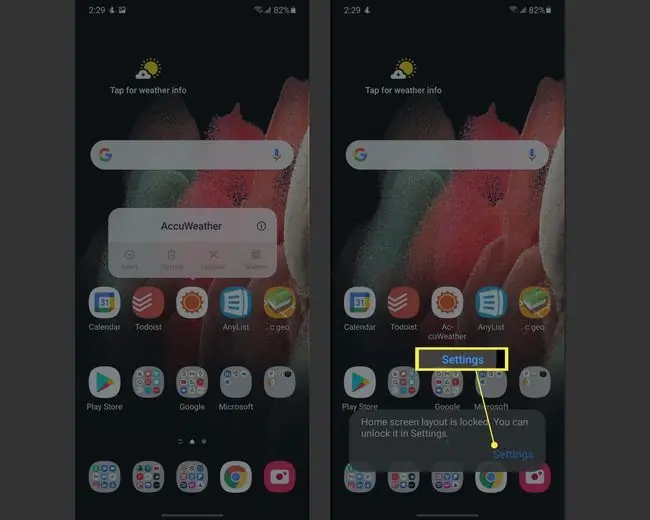
কিভাবে আপনার হোম স্ক্রীন আনলক করবেন
আপনার হোম স্ক্রীন আনলক করা এটিকে আনলক করার মতোই করা হয়। হোম স্ক্রীন > সেটিংস দীর্ঘ-টিপে আপনার হোম স্ক্রীন সেটিংসে যান বা আপনার বিজ্ঞপ্তি ছায়াটি টেনে নামিয়ে সেটিংস > হোম স্ক্রীন সেখানে একবার, এটি বন্ধ করতে লক হোম স্ক্রীন লেআউট নামক টগলটিতে আলতো চাপুন। ঠিক তেমনি, আপনি প্রয়োজন অনুযায়ী পরিবর্তন করতে পারেন।
একটি স্যামসাং ফোনে আপনার হোম স্ক্রীন লক এবং আনলক করা সহজ, এবং এটি আপনার মনে কিছুটা শান্তি আনতে পারে৷ অন্তত, এটি আপনাকে কিছুটা হতাশা বাঁচাতে পারে৷






